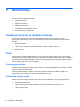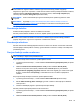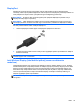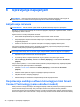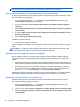User Guide - Windows 8
Table Of Contents
- Dobro došli
- Upoznavanje sa vašim računarom
- Povezivanje na mrežu
- Navigacija korištenjem tastature, pokreta prstima i uređaja za pokazivanje
- Korištenje pokazivačkih uređaja
- Korištenje tastature
- Multimedija
- Upravljanje napajanjem
- Isključivanje računara
- Osvježavanje sadržaja softvera tehnologijom Intel Smart Connect Technology (samo određeni modeli)
- Postavljanje opcija napajanja
- Korištenje stanja za uštedu energije
- Korištenje baterijskog napajanja
- Pronalaženje dodatnih informacija o bateriji
- Korištenje alatke Battery check (Provjera baterije)
- Prikazivanje preostalog nivoa napunjenosti baterije
- Maksimalno produženje vremena pražnjenja baterije
- Upravljanje niskim nivoima napunjenosti baterije
- Umetanje ili uklanjanje baterije
- Štednja baterijskog napajanja
- Pohranjivanje baterije koju može zamijeniti korisnik
- Odlaganje baterije koju može mijenjati korisnik (samo na odabranim modelima)
- Zamjena baterije koju može mijenjati korisnik (samo na odabranim modelima)
- Korištenje vanjskog napajanja naizmjeničnom strujom
- Hibridna grafika (samo odabrani modeli)
- Vanjske kartice i uređaji
- Disk jedinice
- Sigurnost
- Zaštita računara
- Korištenje lozinki
- Postavljanje lozinki u operativnom sistemu Windows
- Postavljanje lozinki u uslužnom programu Computer Setup
- Upravljanje administratorskom lozinkom za BIOS
- Upravljanje lozinkom za DriveLock uslužnog programa Computer Setup
- Korištenje funkcije Automatski DriveLock programa Computer Setup (Postavljanje računara)
- Korištenje antivirusnog softvera
- Korištenje softvera zaštitnog zida
- Instaliranje ažuriranja kritične važnosti
- Korišćenje programa HP Client Security (samo odabrani modeli)
- Instaliranje opcionalnog sigurnosnog kabla
- Korištenje čitača otiska prsta (samo za odabrane modele)
- Održavanje
- Izrada rezervnih kopija i obnova
- Izrada rezervnih kopija podataka
- Izvođenje obnavljanja sistema
- Korištenje Windows alatki za obnovu
- Korištenje alatki za obnovu f11
- Korištenje medija s operativnim sistemom Windows 8 (kupuje se zasebno)
- Korištenje opcije Windows Refresh (Osvježavanje operativnog sistema Windows) za brzu i jednostavnu o ...
- Ukloni sve i ponovo instaliraj Windows
- Korištenja opcije HP Software Setup
- Computer Setup (BIOS) (Postavljanje računara), MultiBoot i System Diagnostics (Dijagnostika sistema)
- Podrška
- Specifikacije
- Putovanje sa računarom
- Rješavanje problema
- Elektrostatičko pražnjenje
- Indeks
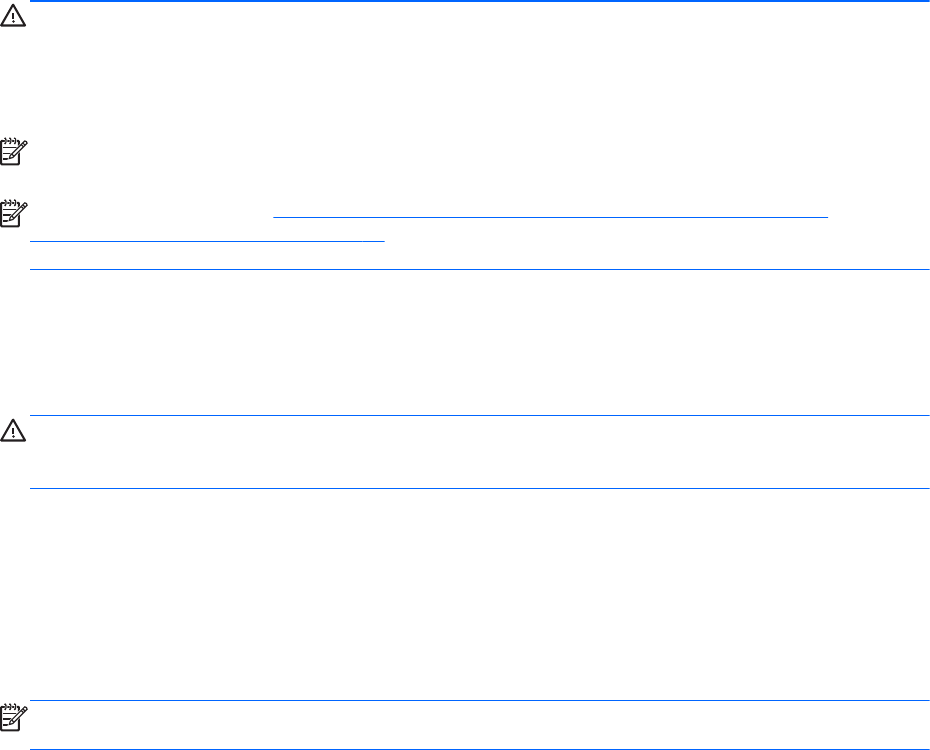
OPOMENA! Da biste smanjili rizik od povreda, podesite jačinu zvuka prije nego stavite slušalice,
male slušalice ili naglavne slušalice. Dodatne sigurnosne informacije potražite u poglavlju
Regulatorne, sigurnosne i napomene o zaštiti životne sredine. Da biste pristupili korisničkim vodičima,
odaberite aplikaciju HP Support Assistant na početnom ekranu, odaberite My computer (Moj
računar) i zatim odaberite User guides (Korisnički vodiči).
NAPOMENA: Jačinu zvuka također je moguće kontrolisati putem operativnog sistema i nekih
programa.
NAPOMENA: Pogledajte Dugmad i čitač otiska prsta (samo odabrani modeli) na strani 5 i
Prepoznavanje tipki prečice na strani 28 za informacije o tome kakve su kontrole jačine zvuka
dostupne na vašem računaru.
Povezivanje slušalica
Slušalice možete priključiti u utičnicu za slušalice na računaru.
Da biste povezali bežične slušalice na računar, slijedite uputstva proizvođača uređaja.
OPOMENA! Da biste smanjili rizik od povreda, smanjite jačinu zvuka prije nego što stavite
slušalice, male slušalice ili slušalice sa mikrofonom. Dodatne sigurnosne informacije potražite u
poglavlju Regulatorne, sigurnosne i napomene o zaštiti životne sredine.
Povezivanje mikrofona
Da biste snimali audio sadržaje priključite mikrofon na utičnicu za mikrofon na računaru. Kako biste
ostvarili najbolje rezultate prilikom snimanja, govorite direktno u mikrofon i snimajte u okruženju bez
pozadinskog šuma.
Provjera funkcija zvuka na računaru
NAPOMENA: Da biste postigli najbolje rezultate u snimanju, govorite izravno u mikrofon i snimajte
zvuk u okruženju u kojem nema pozadinske buke.
Za provjeru funkcija zvuka na računaru, pratite sljedeće korake:
1. Iz početnog ekrana otkucajte c, a zatim odaberite Control Panel (Upravljačka ploča) sa spiska
aplikacija.
2. Odaberite Hardware and Sound (Hardver i zvuk), a zatim odaberite Sound (Zvuk).
Kada se otvori prozor Sound (Zvuk), odaberite karticu Sounds (Zvukovi). Pod stavkom
Program Events (Događaji programa) odaberite neki zvučni događaj, npr. kratki zvučni signal
ili alarm, a zatim kliknite Test (Testiraj). Trebali biste čuti zvuk iz zvučnika ili priključenih
slušalica.
Za provjeru funkcija snimanja na računaru, pratite sljedeće korake:
1. Iz početnog ekrana otkucajte s, a zatim odaberite Sound Recorder (Snimač zvuka).
2. Kliknite Start Recording (Počni snimanje) i govorite u mikrofon. Sačuvajte fajl na Windows
radnu površinu.
3. Otvorite multimedijski program i reproducirajte snimljeni sadržaj.
Da biste potvrdili ili promijenili postavke zvuka na računaru:
1. Iz početnog ekrana otkucajte c, a zatim odaberite Control Panel (Upravljačka ploča) sa spiska
aplikacija.
2. Odaberite Hardware and Sound (Hardver i zvuk), a zatim odaberite Sound (Zvuk).
Zvuk 33